|
Water Swing

(Résultat réduit)
Pour visualiser en grandeur réelle, cliquer sur le tag.
**********
Ce tutoriel est une traduction d'une création originale de
Nathy
dont j'ai obtenu la permission et
l'exclusivité pour la traduire.
Vous trouverez le tutoriel original
ici.
Pour visiter son site, cliquez
ici
Thank you Nathy to have given me the permission to translate your
tutorial.
**********
La création de cette traduction a été réalisée avec PSPXI
Filtres
* Brushes Strokes
* Alien Skin EyeCandy 5 - Impact
Pour télécharger ces filtres, cliquez ici
Installer les filtres dans le répertoire Plugins de votre choix.
Matériel
* Tubes (misted) - Tubes scrap - Polices
Placer le matériel dans les répertoires de votre choix.
Le tube de la jeune fille dans la balançoire est une création de
Monique42
du groupe d'échange
For Yours Eyes Only Sweety
Le tube du paysage est une création de Marion and Dieler
Les tubes scrap Basic et TornPaper sont des créations de Melissa
du groupe d'échange
ScrappyExpressions
Les templates sont une création de
Ivy
** Les calques de certains tubes
sont invisibles afin
de réduire le poids du fichier Matériel.
Pour voir les tubes, enlever le X rouge dans la palette des
calques. **
Il
est strictement interdit
d'enlever la signature, de renommer les tubes ou de redistribuer
les tubes sans l'autorisation écrite des créateurs de ces
tubes.
Merci de respecter leurs conditions d'utilisations.
**********
Télécharger le matériel
ici
Attention
En cliquant sur le lien, vous
aurez une nouvelle fenêtre qui s'ouvrira.
Repérer dans la liste le fichier Matériel dont vous avez
besoin.
Cliquez dessus. Une autre fenêtre va s'ouvrir.
Dans le bas de la fenêtre, il sera écrit "Loading file info.
Please wait..."
Quand le fichier sera disponible, vous verrez au même endroit
les informations concernant ce fichier
Cliquer sur "Download File" pour télécharger le matériel.
**********
Préparation.
À l'aide de la touche Shift et la lettre D de votre clavier,
faire une copie du matériel. Fermer les originaux
Ouvrir les polices
AbrazoScriptSSK-Regular,
Academy-Engraved-LET-Regular,
Agatha-Regular et les minimiser.
**********
Vous êtes prêt alors allons-y. :)
**********
|
Pour vous guider pendant la création de ce tag,
cliquer sur cette flèche avec le bouton gauche la souris
et déplacer pour marquer votre ligne

|
**********
Étape 1.
Ouvrir une nouvelle image de 500 x 465 pixels, fond transparent
Sélections - Sélectionner tout
Étape 2.
Aller au tube Tubed_by_monique42_2996
Activer et rendre visible le calque Laag 1 et Laag 2
Édition - Copier avec fusion
Retourner à votre tag
Édition - Coller dans la sélection
Sélections - Désélectionner tout
Réglage - Teinte et saturation - Coloriser
Teinte à 0 - Saturation à 0
Étape 3.
Aller à nouveau au tube Tubed_by_monique42_2996
Activer le calque Laag 1
Édition - Copier
Retourner à votre tag
Édition - Coller comme nouveau calque
Effets - Effets d'image - Mosaïque sans jointures
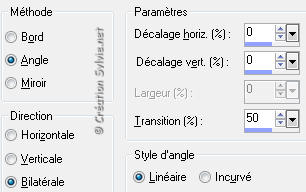
Vous aurez alors ceci :

Effets - Modules externes - Brushes Strokes - Sprayed Strokes
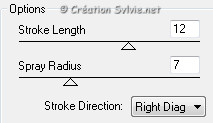
Répéter une autre fois le filtre
Palette des calques
Changer le mode Mélange à Lumière dure
Étape 4.
Aller au tube mds4588 Nature
Édition - Copier
Retourner à votre tag
Édition - Coller comme nouveau calque
Outil Déformation
Étirer le tube de façon à recouvrir complètement la surface de l'image
Palette des calques
Changer le Mode Mélange à Saturation (héritée)
Calques - Fusionner - Fusionner les calques visibles
Étape 5
Effets - Modules externes - Alien Skin EyeCandy 5 - Impact -
Bevel
Onglet Basic
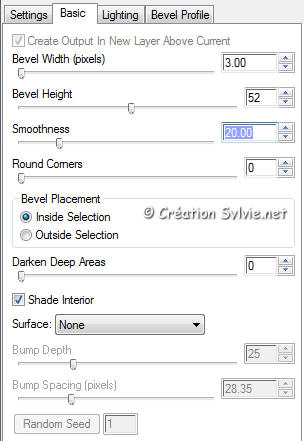
Onglet Lighting
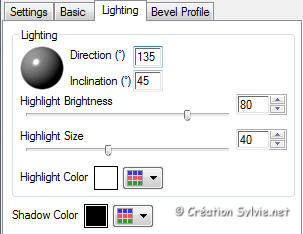
Onglet Bevel Profile
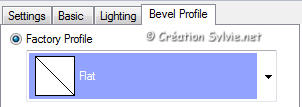
Étape 6
Image - Redimensionner
Redimensionner à 80%
Décocher Redimensionner tous les calques
Image - Taille du support
Nouvelles dimensions
650 x 500
Emplacement
Position Centrer
Effets - Effets 3D - Ombre de portée
2 ~ 2 ~ 50 ~ 5.00, couleur Noire
Réglage - Luminosité et contraste - Clarifier
Intensité à 5.00
Répéter une autre fois le Réglage - Clarifier
Étape 7.
Calques - Dupliquer l'image centrale
Outil Déplacer
Déplacer un peu vers le haut et vers la gauche

Calques - Agencer - Déplacer vers le bas
Étape 8.
Calques - Dupliquer
Outil Déplacer
Déplacer un peu vers le bas et vers la droite

Calques - Agencer - Déplacer vers le bas
Étape 9.
Calques - Dupliquer
Image - Rotation - Rotation libre
Droite coché - Libre à 15 degrés
Ne rien cocher dans le bas de la fenêtre
Déplacer vers le haut et vers la gauche
Votre tag ressemblera à ceci :
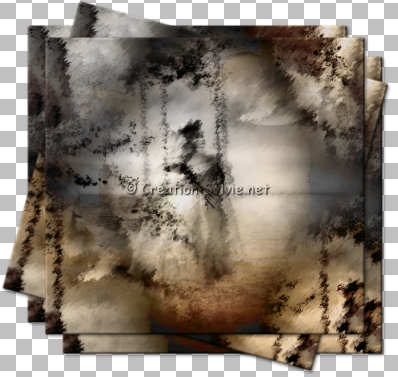
Étape 10.
Palette des calques
Activer le calque en haut de la pile
Calques - Nouveau calque raster
Outil Pot de peinture
Appliquer la couleur Blanche dans le nouveau calque
Calques - Agencer - Placer en bas de la pile
Étape 11.
Aller au fichier brushes
Édition - Copier
Retourner à votre tag
Édition - Coller comme nouveau calque
Ne pas déplacer. Il est au bon endroit
Étape 12.
Palette des calques
Activer le calque en haut de la pile
Aller au tube SE_TornPaper_1
Rendre visible et activer le calque du milieu
Édition - Copier
Retourner à votre tag
Édition - Coller comme nouveau calque
Placer comme ceci :

Palette des calques
Déplacer ce calque en dessus du calque Raster 2
Calques - Dupliquer
Image - Miroir
Image - Renverser
Calques - Fusionner - Fusionner avec le calque de dessous
Effets - Effets 3D - Ombre de portée
2 ~ 2 ~ 30 ~ 5.00, couleur Noire
Étape 13.
Palette des calques
Activer le calque en haut de la pile
Aller au tube SE_Basics
Outil Sélection - Rectangle
Sélectionner la rangée dans le haut de l'image
Édition - Copier
Retourner à votre tag
Édition - Coller comme nouveau calque
Placer comme ceci :

Outil Sélection - Lasso
Point à point
Sélectionner la partie dont vous n'avez pas besoin.
Ne garder que les 14 premiers.
Presser la touche Delete (Suppr) de votre clavier.
Sélections - Désélectionner tout
Calques - Dupliquer
Déplacer dans le haut du tag.
(Voir Résultat final)
Étape 14.
Aller au tube BlueNoteStringAndRivets_gh
Rendre visible tous les calques
Édition - Copier avec fusion
Retourner à votre tag
Édition - Coller comme nouveau calque
Redimensionner le tube à 50%
Décocher Redimensionner tous les calques
Placer dans le bas du tag, à droite

Réglage - Teinte et saturation - Colorsier
Teinte à 24 - Saturation à 48
Calques - Dupliquer
Image - Miroir
Image - Renverser
Calques - Fusionner - Fusionner avec le calque de dessous
Effets - Effets 3D - Ombre de portée
2 ~ 2 ~ 50 ~ 5.00, couleur Noire
Étape 15.
Aller au tube ivy_stamp_template
Rendre visible et activer le calque Layer 2
Édition - Copier
Retourner à votre tag
Édition - Coller comme nouveau calque
Ne pas déplacer. Il est au bon endroit
Étape 16.
Outil Baguette magique

Sélectionner les ombres extérieurs des timbres
Presser la touche Delete (Suppr) de votre clavier
Sélections - Désélectionner tout
Effets - Effets 3D - Ombre de portée
5 ~ -5 ~ 100 ~ 20.00, couleur Noire
Étape 17.
Toujours avec la baguette magique, même configuration
cette fois sélectionner l'intérieur des timbres
Aller à nouveau au tube Tubed_by_monique42_2996
Rendre visible et activer les calques Laag1 et Laag2
Édition - Copier avec fusion
Retourner à votre tag
Édition - Coller comme nouveau calque
Placer le tube exactement comme ceci :

La lune doit être dans la sélection du haut
Le haut de la fillette dans la sélection du milieu
et le bas de la fillette dans la sélection du bas
Sélections - Inverser
Presser la touche Delete (Suppr) de votre clavier
Sélections - Désélectionner tout
Réglage - Luminosité et contraste - Clarifier
Intensité à 5.00
Répéter une autre fois
Étape 18.
Aller au tube michellestag_beautiful
Édition - Copier
Retourner à votre tag
Édition - Coller comme nouveau calque
Placer à l'intérieur du timbre dans le haut, à droite.
Palette des calques
Changer le mode Mélange à Écran
Étape 19.
Outil Texte
Repérer la police AbrazoScriptSSK-Regular
Taille à 32
Mode Vectoriel
Épaisseur du trail à 1.0

Palette Styles et Textures
Rendre inactive la couleur Premier plan
et mettre la couleur Noire (#000000) en Arrière-plan
Écrire le mot Water
Image - Rotation - Rotation libre
Droite coché - Libre à 15 degrés
Ne rien cocher dans le bas de la fenêtre
Le placer dans le coin supérieur droit dans le timbre du milieu
Calques - Convertir en calque raster
Palette des calques
Changer le mode Mélange à Recouvrement
Effets - Effets 3D - Ombre de portée
2 ~ 2 ~ 30 ~ 1.00, couleur Noire
Ombre sur le nouveau calque coché
Étape 20.
Outil Texte à nouveau
Repérer la police Academy-Engraved-LET-Regular
Même configuration mais cette fois
changer la direction du texte à
Vertical et vers la gauche

et mettre le Crénage à -500
Écrire le mot Swing
Image - Rotation - Rotation libre
Gauche coché - Libre à 18 degrés
Ne rien cocher dans le bas de la fenêtre
Le placer à l'intérieur du timbre en bas et à droite
Calques - Convertir en calque raster
Palette des calques
Changer le mode Mélange à Recouvrement
Effets - Effets 3D - Ombre de portée
2 ~ 2 ~ 30 ~ 1.00, couleur Noire
Ombre sur le nouveau calque coché
Étape 21.
Outil Texte
Repérer la police Agatha-Regular
Taille à 40
Mode Vectoriel
Remettre la direction du texte par défaut
et remettre le crénage à 0
Écrire votre nom
Le placer dans le bas du tag, à gauche
Calques - Convertir en calque raster
Effets - Effets 3D - Ombre de portée
2 ~ 2 ~ 30 ~ 1.00, couleur Noire
Ombre sur le nouveau calque coché
Étape 22.
Ajouter votre signature
Calques - Fusionner - Tous aplatir
Voilà ! Votre tag est terminé.
Note de la traductrice
J'ai ajouté une bordure de 1 pixel, couleur foncée
Il ne vous reste plus qu'à le redimensionner si nécessaire et à
l'enregistrer
en format JPG, compression à 25
J'espère que vous avez aimez faire ce tutoriel. :)
Il est interdit de copier ou de distribuer
cette traduction sans mon autorisation
**********

Retour aux traductions des créations
de Nathy
Retour
au menu Mes Traductions
Retour au menu principal

(Pour m'écrire, cliquez sur ce logo)

Tous droits réservés © 03-08-2007
|